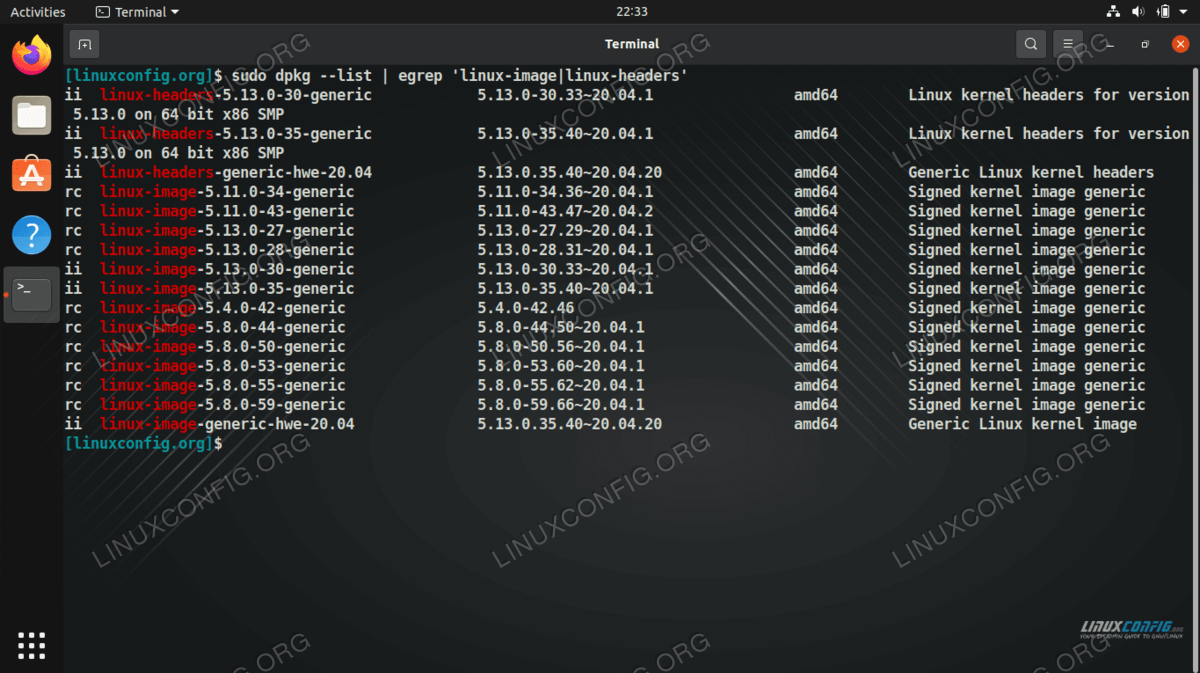如何在 Ubuntu 上删除旧内核
Linux 内核是 Ubuntu Linux 以及所有其他 Linux 发行版的核心。在本教程中,您将学习如何从 Ubuntu Linux 系统中删除旧内核。
与其他系统组件一样,Linux 内核也会时不时地进行更新。当 Ubuntu 上更新内核时,操作系统会保留一些旧内核,以防新内核出现问题而需要恢复到旧内核。
这是一个很好的功能,尽管旧内核会占用存储空间。在本教程中,我们将向您展示如何查看 Ubuntu 系统上安装的旧内核,以及如何删除它们。
在本教程中您将学习:
如何使用 apt 命令删除所有旧内核
如何使用 apt 命令删除特定内核
如何查看所有已安装内核的列表
如何查看当前使用的内核版本
如何升级到最新的 Ubuntu 内核
如何从 Ubuntu 中删除旧内核
每当您进行完整系统升级时,Ubuntu 都会安装新内核。新内核不会立即可用,但重新启动后,您的系统将启动到已下载的新内核。如前所述,旧内核将保留,以防新内核出现问题。
要在 Ubuntu 上升级内核,您可以使用以下两个 apt 命令,然后重新启动:
$ sudo apt update
$ sudo apt full-upgrade
$ reboot
要查看 Ubuntu 上的 Linux 内核列表,请执行以下 dpkg 命令:
$ sudo dpkg --list | egrep 'linux-image|linux-headers'
在每行的开头,您会看到几个字母。这是一个双字母缩写,第一个字母表示所需的包状态,第二个字母表示当前包状态。我们将简单地告诉您缩写的含义:
ii – 表示当前安装的软件包
iU – 软件包已解压并将在下次重新启动时使用
rc – 软件包已被删除,但配置文件仍然存在
要查看您的 Ubuntu 系统当前正在运行哪个 Linux 内核,您可以运行 uname 命令。
$ uname -r
5.13.0-35-generic
接下来,让我们看看如何删除这些旧内核及其配置文件:
在 Ubuntu 上删除旧内核的推荐方法是使用 apt 包管理器。以下命令将删除旧内核以及系统不再需要的残留软件包。偶尔运行此命令以释放磁盘空间是个好主意。
$ sudo apt autoremove --purge您可以使用 apt 命令手动删除一个或多个内核。使用前面显示的 dpkg 命令来获取可以删除的内核列表。以下 Linux 内核只是一个示例。
$ sudo apt purge linux-image-5.8.0-50-generic
结束语
在本教程中,我们了解了如何从 Ubuntu 中删除旧内核。我们还了解了如何查看当前安装了哪些内核,以及为什么首先在 Ubuntu 中实现此功能。删除旧内核可以释放一些磁盘空间,运行 apt autoremove 命令是一个好习惯,只是为了保持系统干净并删除未使用的软件包。